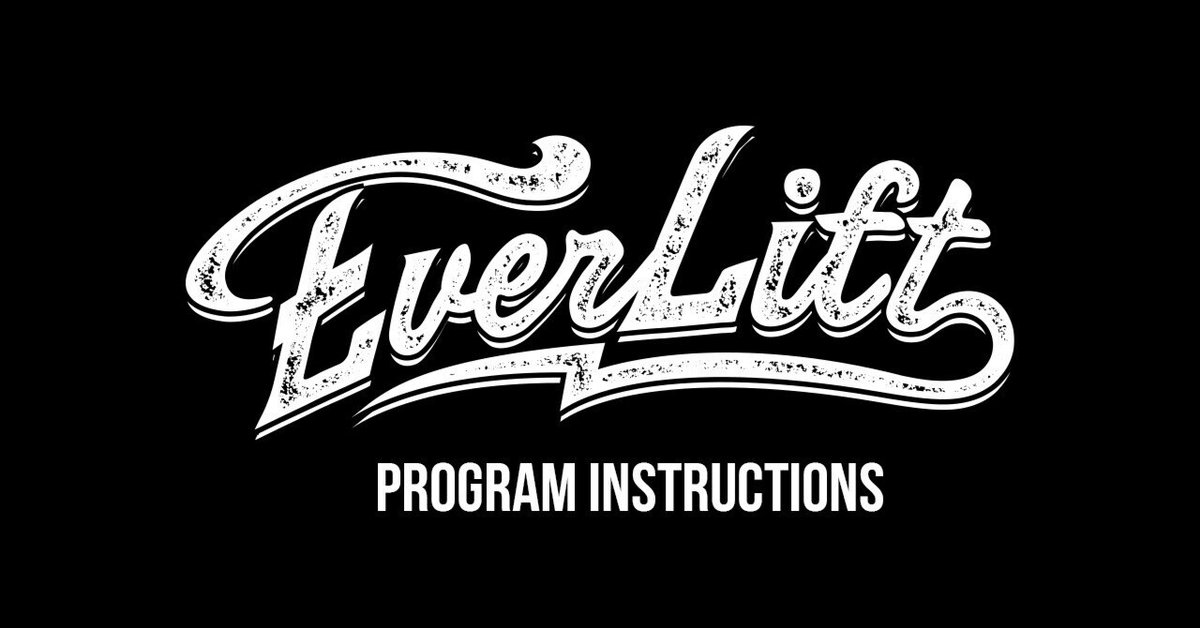
各種プログラムが閲覧・編集できない時のFAQ(2022.11.16更新)
「プログラムが閲覧できない」「編集できない」場合は、まずこちらのFAQをご覧ください。記載されてない要因にて閲覧できない場合には、
①閲覧環境( PC / iPhone / Android )
②行った手順をできるだけ具体的に
こちらを明記の上、コメントをお願いします。分かる範囲でお調べいたします。
プログラムの閲覧・編集について
Googleスプレッドシートのアプリをダウンロードします。
①iPhoneの場合
[ファイル]アプリに保存されます。
1.zipファイルを解凍する(もしくは「内容をプレビュー」で中身を見る)
2.左下の□に矢印がついたようなマークをタップする
3.「スプレッドシートにコピー」を選択
②Androidの場合
Zipファイルが自動的に展開されます。
*自動的にZipファイルが展開されない場合は解凍アプリのご利用をお願いします。
iPhone/Android共通:上記手順で開けない場合のファイルの開き方
①「Easy Zip」と「スプレッドシート」をダウンロード
②「Easy Zip」でファイルを解凍
③解凍したファイルをタップして「他のアプリに送信」→「スプレッドシート」を選択
④「スプレッドシート」の「デバイス内」から閲覧
③PCの場合
PCからご利用になる場合も、エクセルやOpenOfficeなど類似のソフトで開くのではなく、必ずGoogleスプレッドシートで開いてください(プルダウンメニューで選択する種目が表示されなかったり、栄養素の計算部分が正常に作動しません)。
右下のフォルダマークから[アップロード]を選択→ファイルを選んでアップロードすると読み込まれます。
FAQ
Q.プログラムが編集できません・数式が作動しません。
A.必ずGoogleスプレッドシートで編集・閲覧をお願いします。PCの場合も同様です。ExcelやOpenOffice等のソフトで閲覧した場合、カロリー計算シートや重量計算の数式が正常に作動しません。「編集できません」「数字を入れても計算されません」というお問い合わせをいただいた方に、閲覧環境をお伺いするとスプレッドシート以外で閲覧されているケースがほとんどです。
Q.【PC】Googleスプレッドシートでファイルを開くと「ファイルをプレビューできませんでした。このファイルは空です」と表示され、読み込めません。
A.下記手順をお試しください。
①Zipファイルをダウンロード
②.xlsxファイルをデスクトップなど任意の場所に移動
③移動させたファイルを選択してアップロード
Zipファイルを解凍したそのままの状態から、.xlsxファイルをドラッグすると空のファイルとして認識されるのではないかと思われます。これまではZipファイルを解凍→解凍後のフォルダから直接ドラッグしても問題なくアップロードされていたのですが、Googleスプレッドシート側での仕様変更があったのかもしれません。
Macでは解凍後のフォルダから直接ドラッグでも読み込み可能です。Windowsにて「このファイルは空です」という表示を確認しています(2022.11.17)。
Q.以前使用していたシートのアクセス権限がなくなり、閲覧できなくなりました。
A.お客様の端末そのものにプログラムをダウンロードして頂いているため、「EVERLIFT側がアクセス権限を変更したために閲覧できなくなった」ということはございません。
オーナー権限であるにも関わらず閲覧できなくなってしまった場合は、
①Googleドライブのキャッシュクリア(参考)
②オフライン設定をオフにする
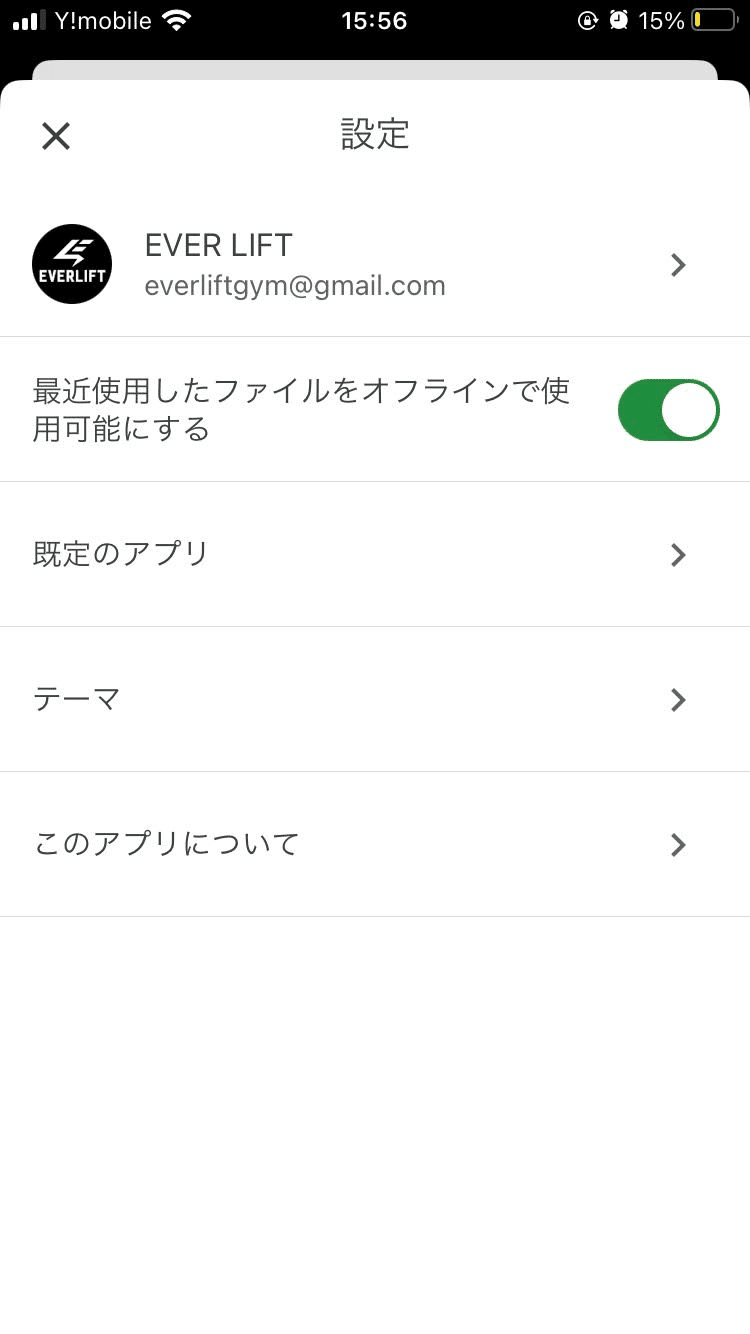
上記①または②、もしくは①②両方の手順で改善する場合もあるようです。
また、こちらでも同一内容の解決方法についてのスレッドがありましたので併せて紹介しておきます(Googleアカウントヘルプより)。
Q.【スマートフォン】ダウンロード後に.xlsxファイルをタップしても、Googleスプレッドシートではなく別のOffice系アプリで開いてしまいます。
A.
iPhoneの場合

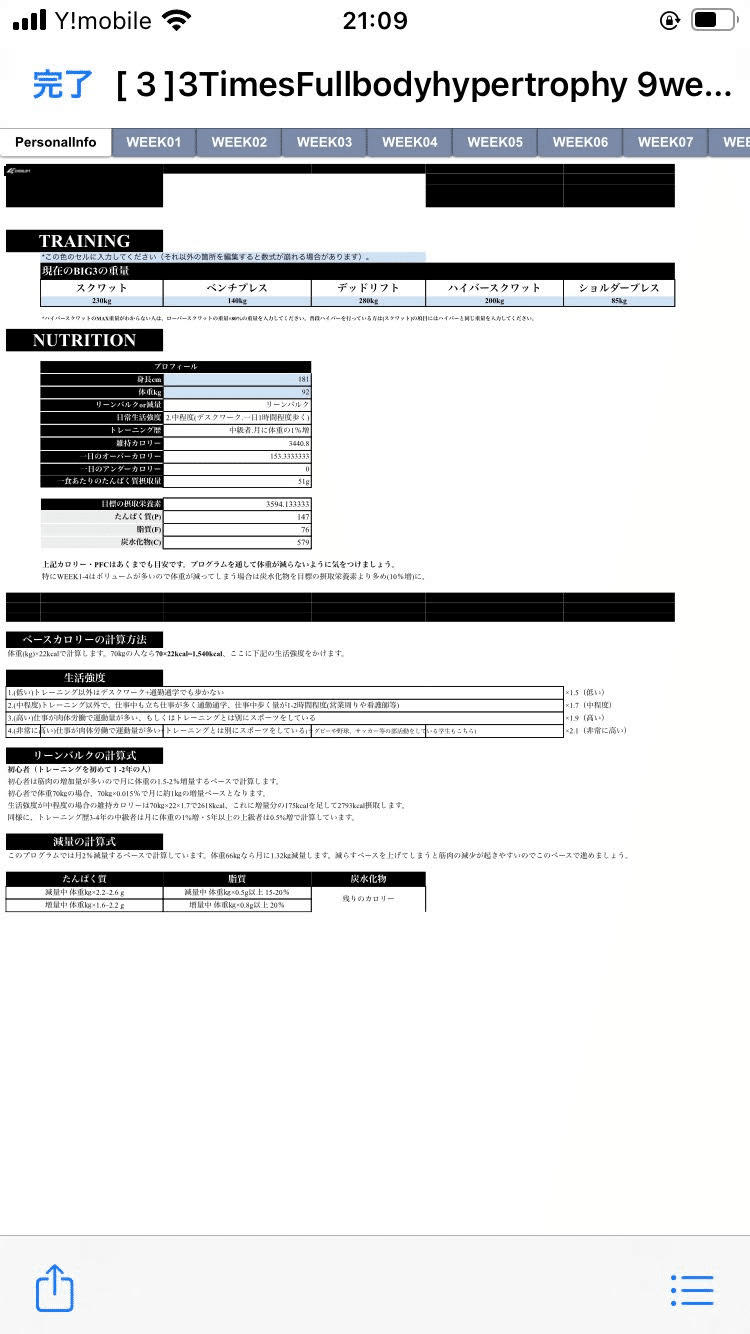
2枚目の写真左下のマークをタップすると、プログラムファイルを開くアプリを選択できますので、この段階でスプレッドシートをお選びいただくとスプレッドシートアプリでの閲覧が可能です。
Androidの場合
参考:デフォルト アプリを設定する、設定を解除する
*弊社にAndroid環境がないため、スクリーンショットでの説明が行えず申し訳ありません。
この記事が気に入ったらサポートをしてみませんか?
